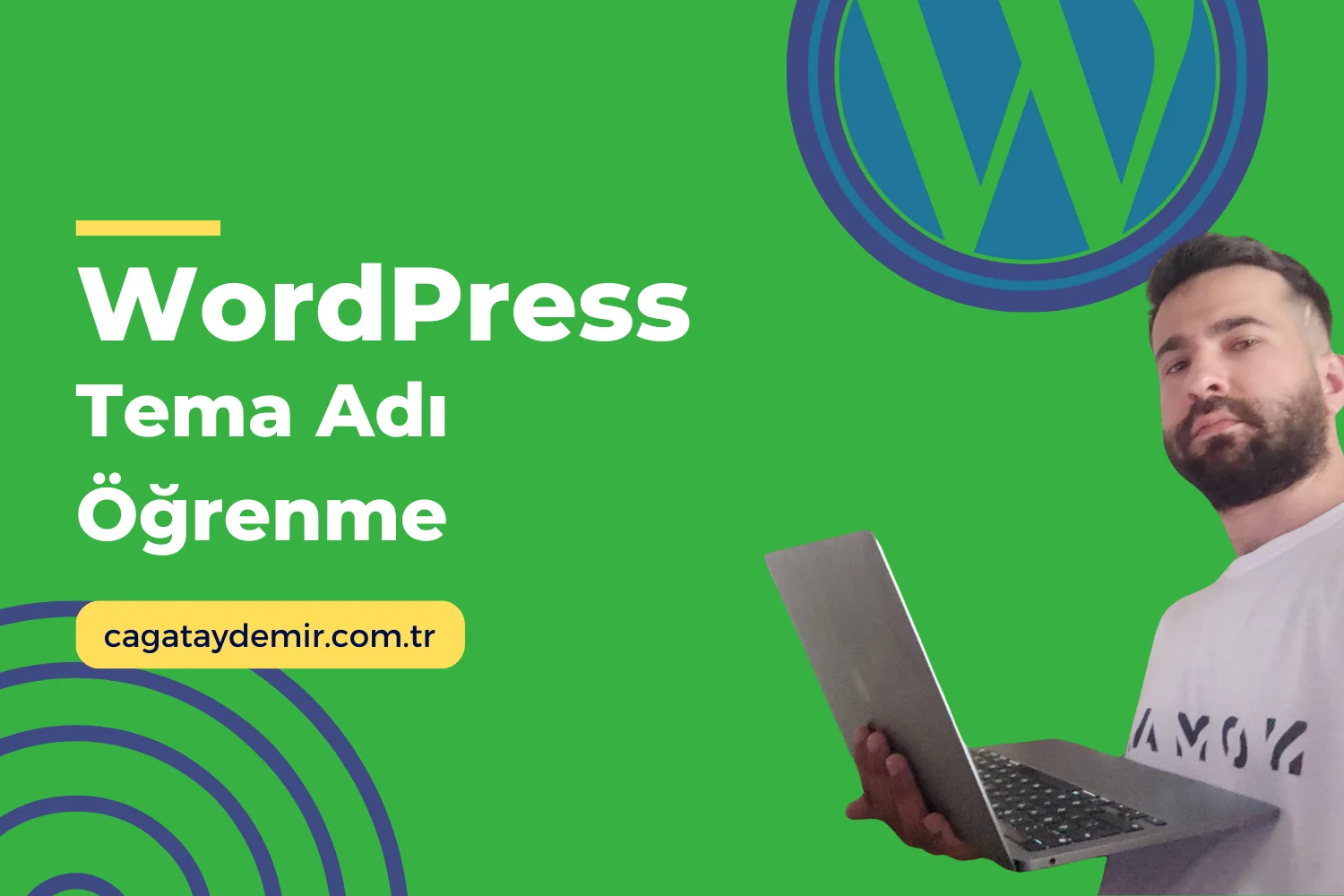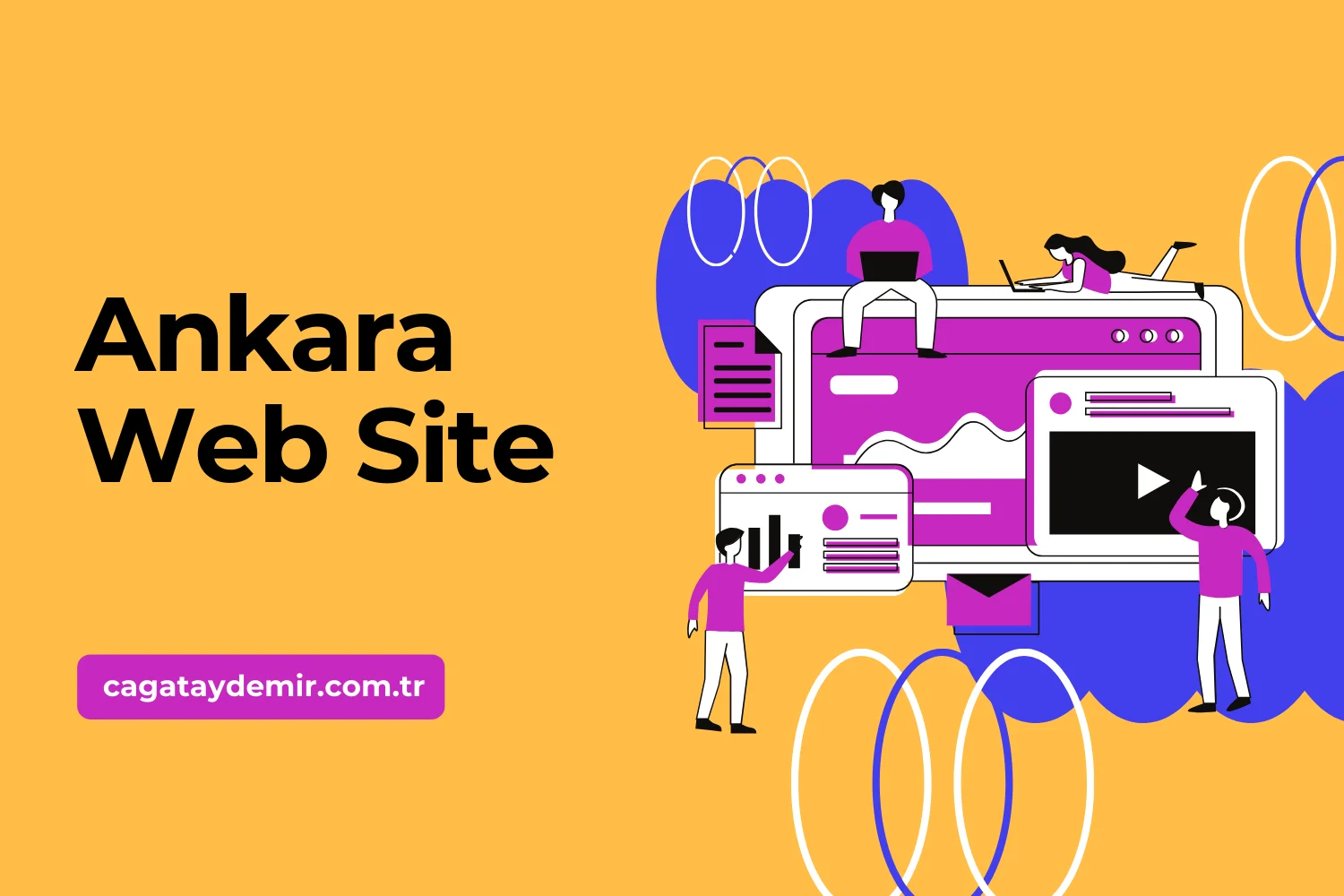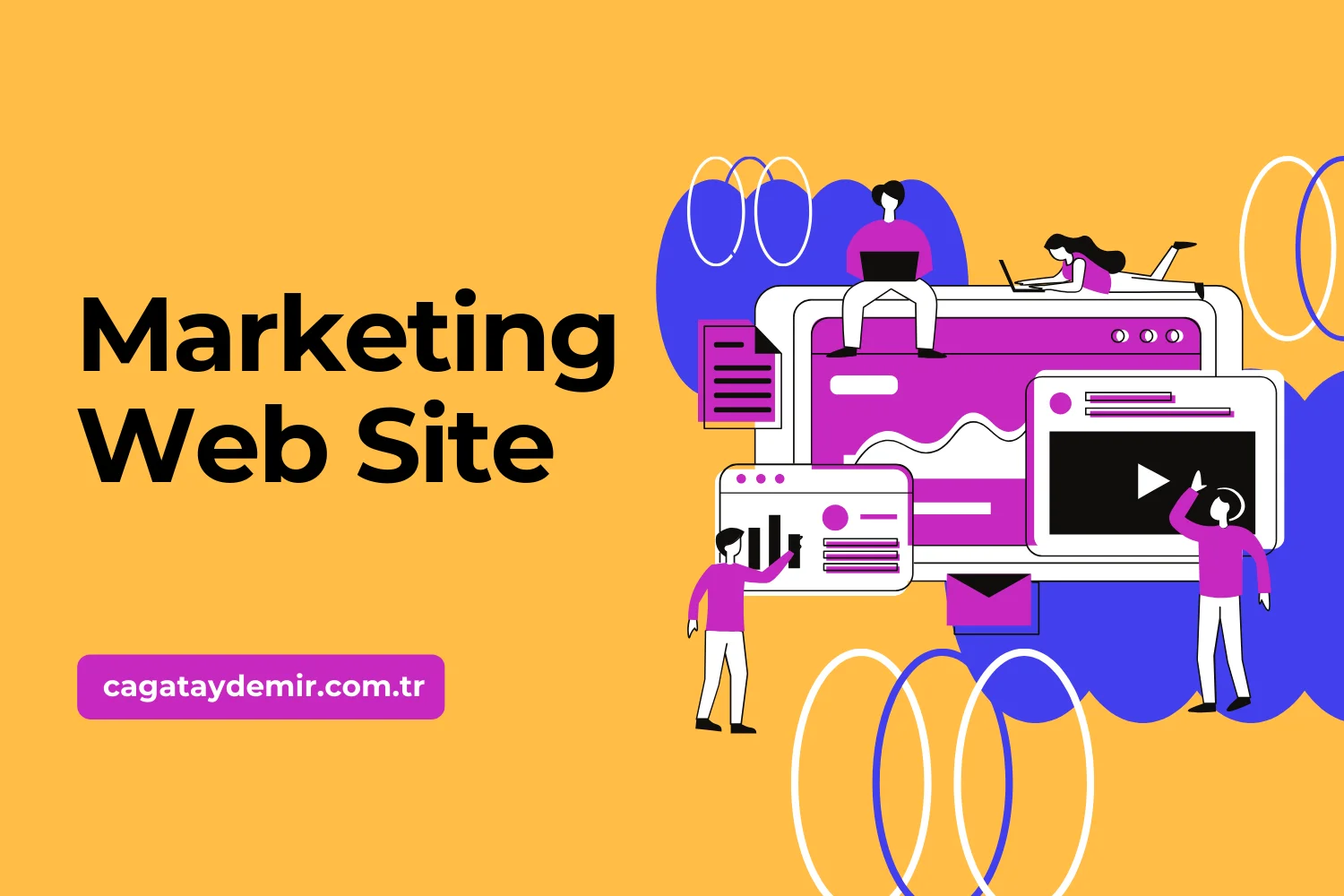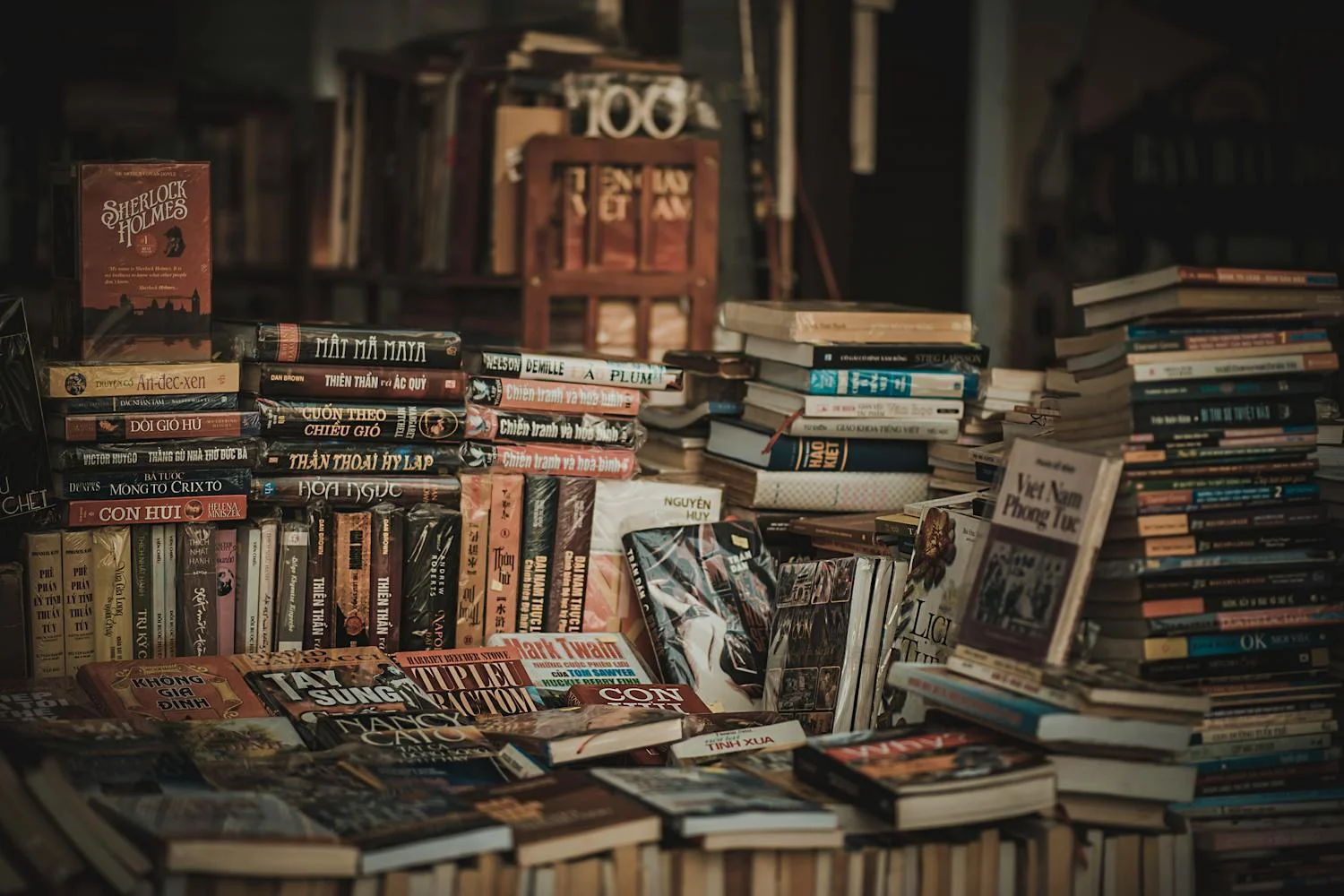İçindekiler
ToggleWordPress Şablon Düzenleme: Adım Adım Rehber
Merhaba! WordPress şablonları, web sitenizin görünümünü ve işlevselliğini belirleyen önemli unsurlardır. Ancak, bazen mevcut şablonları ihtiyaçlarınıza göre özelleştirmeniz gerekebilir. Bu yazıda, WordPress şablon düzenlemenin adımlarını ve dikkat edilmesi gerekenleri ele alacağız. İşte “WordPress Şablon Düzenleme” rehberi:
WordPress Şablon Düzenleme Nedir?
Tanım ve Genel Bakış
WordPress şablon düzenleme, mevcut şablon dosyalarını değiştirerek veya yeni şablon dosyaları oluşturarak web sitenizin görünümünü ve işlevselliğini özelleştirme işlemidir.
- Özellikler:
- Görsel Düzenlemeler: Renkler, yazı tipleri ve düzenler üzerinde değişiklik yapma.
- İşlevsel Düzenlemeler: Yeni özellikler ekleme veya mevcut özellikleri değiştirme.
Neden WordPress Şablon Düzenleme Yapmalısınız?
Şablon düzenleme, sitenizin benzersiz ve markanıza uygun olmasını sağlar.
- Özellikler:
- Özelleştirilebilirlik: Sitenizi ihtiyaçlarınıza ve tercihlerinize göre özelleştirebilirsiniz.
- Kontrol: Tüm tasarım ve işlevsellik üzerinde tam kontrol sahibi olursunuz.
WordPress Şablon Düzenleme Adımları
Adım 1: Yedekleme
Şablon düzenlemeden önce mevcut sitenizin yedeğini almak önemlidir.
- Özellikler:
- Veri Kaybını Önleme: Tüm verilerinizi güvence altına alır.
- Kolay Geri Yükleme: Gerektiğinde eski verilerinizi geri yükleyebilirsiniz.
- Adımlar:
- Yedekleme Eklentisi: UpdraftPlus, BackWPup veya Duplicator gibi bir yedekleme eklentisi kullanarak sitenizin yedeğini alın.
- Manuel Yedekleme: Veritabanı ve dosyalarınızı manuel olarak yedekleyin.
Adım 2: Çocuk Teması Oluşturma
Doğrudan ana temada değişiklik yapmak yerine, çocuk teması oluşturmak daha güvenlidir.
- Özellikler:
- Güncelleme Güvenliği: Ana temanın güncellenmesi durumunda değişiklikleriniz korunur.
- Kolay Düzenleme: Çocuk teması ile değişikliklerinizi yönetmek daha kolaydır.
- Adımlar:
- Yeni Klasör Oluşturma:
wp-content/themesdizininde yeni bir klasör oluşturun ve adınıtema-adı-childolarak belirleyin. - style.css Dosyası: Yeni klasörde bir
style.cssdosyası oluşturun ve aşağıdaki kodları ekleyin:
/*
Theme Name: Tema Adı Child
Template: tema-adı
*/
- functions.php Dosyası: Yeni klasörde bir
functions.phpdosyası oluşturun ve aşağıdaki kodları ekleyin:
<?php
function child_theme_enqueue_styles() {
wp_enqueue_style('parent-style', get_template_directory_uri() . '/style.css');
}
add_action('wp_enqueue_scripts', 'child_theme_enqueue_styles');
- Etkinleştirme: WordPress yönetici panelinde “Görünüm” > “Temalar” sekmesine gidin ve çocuk temasını etkinleştirin.
- Yeni Klasör Oluşturma:
Adım 3: Şablon Dosyalarını Düzenleme
Çocuk temasında şablon dosyalarını düzenleyerek özelleştirmeler yapın.
- Özellikler:
- Görsel Düzenlemeler:
header.php,footer.php,sidebar.phpgibi dosyalarda düzenlemeler yapabilirsiniz. - İşlevsel Düzenlemeler:
functions.phpdosyasına ek işlevler ekleyebilirsiniz.
- Görsel Düzenlemeler:
- Adımlar:
- Dosya Kopyalama: Ana temadaki düzenlemek istediğiniz dosyaları çocuk temasına kopyalayın.
- Kod Düzenleme: Kopyalanan dosyalarda gerekli değişiklikleri yapın. Örneğin,
header.phpdosyasına özel bir logo eklemek için:
<div class="custom-logo">
<img src="<?php echo get_stylesheet_directory_uri(); ?>/images/logo.png" alt="Logo">
</div>
Adım 4: CSS ve JavaScript Ekleme
CSS ve JavaScript dosyalarınızı çocuk temasına ekleyerek stil ve işlevsellik ekleyin.
- Özellikler:
- Stil Düzenlemeleri:
style.cssdosyasına özel stiller ekleyin. - JavaScript İşlevleri:
functions.phpdosyasına özel JavaScript dosyaları ekleyin.
- Stil Düzenlemeleri:
- Adımlar:
- CSS Ekleme:
style.cssdosyasına stil kurallarınızı ekleyin. Örneğin:
.custom-logo img {
max-width: 200px;
}
- JavaScript Ekleme:
functions.phpdosyasına aşağıdaki kodları ekleyerek JavaScript dosyanızı ekleyin:
function child_theme_enqueue_scripts() {
wp_enqueue_script('custom-script', get_stylesheet_directory_uri() . '/js/custom.js', array('jquery'), null, true);
}
add_action('wp_enqueue_scripts', 'child_theme_enqueue_scripts');
- CSS Ekleme:
Adım 5: Şablon Parçaları Kullanma
Şablon parçaları oluşturarak sitenizin farklı bölümlerini daha kolay yönetebilirsiniz.
- Özellikler:
- Tekrar Kullanılabilir Kod: Tekrar kullanılabilir şablon parçaları oluşturabilirsiniz.
- Kolay Yönetim: Kod yönetimini ve güncellemelerini kolaylaştırır.
- Adımlar:
- Yeni Şablon Parçası Oluşturma:
template-partsadında bir klasör oluşturun ve bu klasörde yeni bir dosya oluşturun. Örneğin,template-parts/content-header.php. - Kod Ekleme: Şablon parçası dosyasına gerekli kodları ekleyin. Örneğin:
<div class="page-header">
<h1><?php the_title(); ?></h1>
<p><?php the_excerpt(); ?></p>
</div>
- Şablon Parçasını Dahil Etme: Ana şablon dosyasında şablon parçasını dahil edin. Örneğin,
single.phpdosyasında:
<?php get_template_part('template-parts/content', 'header'); ?>
- Yeni Şablon Parçası Oluşturma:
Dikkat Edilmesi Gerekenler
Yedekleme ve Geri Yükleme
Şablon düzenlemeden önce ve sonra düzenli olarak yedekleme yapın.
- Öneriler:
- Düzenli Yedekleme: Düzenli olarak sitenizin yedeğini alın.
- Yedekleme Kontrolü: Yedeklemelerinizi indirip saklayın ve gerektiğinde geri yükleyin.
Kod Standartlarına Uyum
WordPress kodlama standartlarına uygun kod yazın.
- Öneriler:
- Kod Düzenleyicisi: Kod düzenleyicinizde WordPress kodlama standartlarına uygunluk eklentisi kullanın.
- Kod Kontrolü: PHP, HTML, CSS ve JavaScript kodlarınızı düzenli olarak kontrol edin.
Güvenlik
Şablon düzenlerken güvenlik önlemlerini alın.
- Öneriler:
- Veri Doğrulama: Kullanıcıdan alınan verileri her zaman doğrulayın ve temizleyin.
- Güvenlik Eklentileri: Temanızla uyumlu güvenlik eklentileri kullanarak sitenizi koruyun.
Sonuç
WordPress şablon düzenleme, sitenizin görünümünü ve işlevselliğini tamamen kontrol etmenizi sağlar. Çocuk teması oluşturma, şablon dosyalarını düzenleme, CSS ve JavaScript ekleme gibi adımları izleyerek sitenizi ihtiyaçlarınıza göre özelleştirebilirsiniz. Güvenlik ve kodlama standartlarına dikkat ederek, profesyonel ve güvenilir bir WordPress teması oluşturabilirsiniz.
Eğer WordPress şablon düzenleme konusunda daha fazla bilgi edinmek veya profesyonel destek almak isterseniz, cagataydemir.com.tr adresinden hizmetlerime göz atabilirsiniz. Daha fazla ipucu ve güncel içerikler için LinkedIn profilimi takipte kalın!
Umarım bu rehber, WordPress sitenizin şablonlarını düzenlerken size yardımcı olur ve web sitenizin performansını artırmanıza katkı sağlar. Herhangi bir sorunuz veya yorumunuz varsa, lütfen benimle paylaşın!